
現在、AVI は MP4 と同じくらいユーザーに影響を与えています。 ビデオ ファイル上に広く存在するため、一般ユーザーでもよく知られています。 AVI は Microsoft によって作成されたものであるため、Windows 上で AVI ファイルを簡単に再生できます。 しかし、Mac が同じように簡単に AVI ファイルを扱えないのは当然のことです。
Mac で AVI ファイルを開いたにもかかわらず、再生が拒否された可能性があります。 次に、問題を解決するために検索エンジンに助けを求めます。
この記事で収集できるのは、 最高の AVI プレーヤー Mac用。 最良の結果を次に示します。 以下の Mac 用の理想的な AVI ファイル プレーヤーを入手できることを願っています。
Mac で AVI を再生できないのはなぜですか?
Mac 上で QuickTime 経由で AVI を再生しようとして失敗したときに、この疑問が生じるかもしれません。 QuickTime プレーヤーは AVI 形式をサポートしていません。Mac でこの組み込みアプリケーションを使用したい場合は、AVI を MP4 または MOV に変換することをお勧めします。 Apple が発行した公式声明では、MKV や AVI などの多くの形式は、追加のソフトウェアの助けがなければ Apple のデバイスでは動作できないと主張しています。 つまり、これらの特殊な形式を再生するには、インターネットで解決策を検索する必要があります。
トピックに戻りましょう: Mac で AVI ファイルを再生するにはどうすればよいですか?
以下に 4 つの方法を示します。 簡単に説明すると、ビデオ コンバーターを使用して AVI を MOV、MPXNUMX、その他の形式に変換し、Apple アプリでビデオを視聴できます。 または、Mac 用の他の強力な AVI プレーヤーをダウンロードすることもできます。 詳しくは以下のコンテンツをご覧ください!
方法 1: 最良のオプションを使用して Mac で AVI ファイルを変換する
疑いの余地なく、あなたは楽しみのためにビデオを見ています。 最高の視覚体験の追求に終わりはありません。 Minecraft のようなビデオ品質に屈してしまうでしょうか? 確かにそうではありません。 優れたビデオコンバーターは、ビデオファイルの品質を維持し、HD 1080P/4K までレベルアップすることもできます。 このため、 ビーコンバーター は、品質を損なうことなく AVI ファイルを変換できる Mac 用の優れた AVI ファイルコンバータです。 さらに、このコンバータを使用すると、将来不意を突かれる可能性のある問題に対処できます。 Mac で AVI を MP4 に変換すると、デバイス間で共有して再生できるようになります。
以下の簡単な指示に従って、Mac で AVI ファイルを再生します。
- BeeConverterを起動し、「」をクリックします。コンバータ」アイコン。
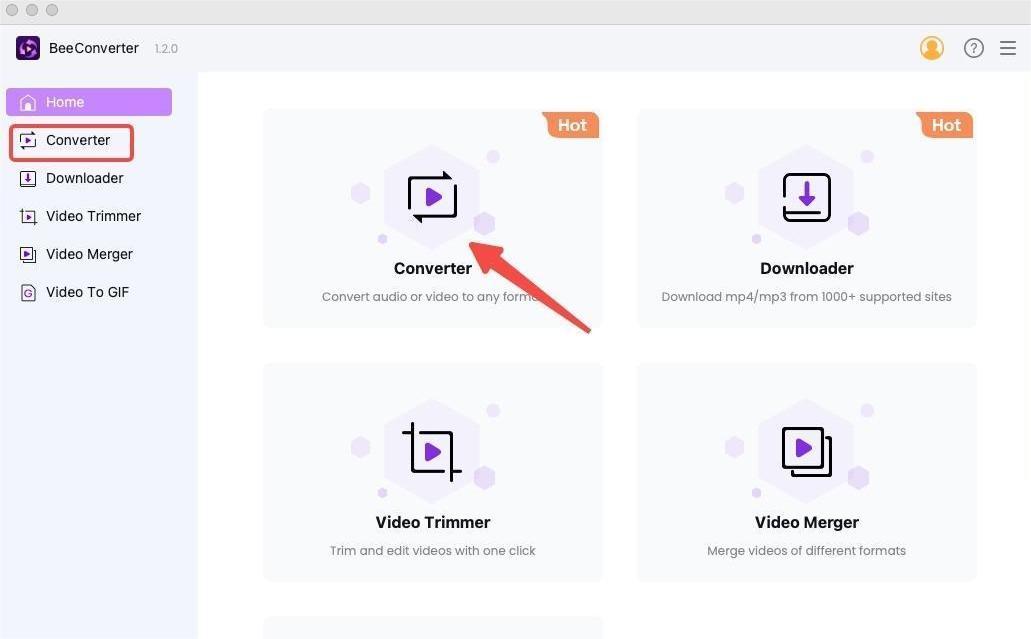
- 「」を押してAVIファイルを追加します。+ファイルを追加」を選択するか、ファイルをそこにドラッグします。
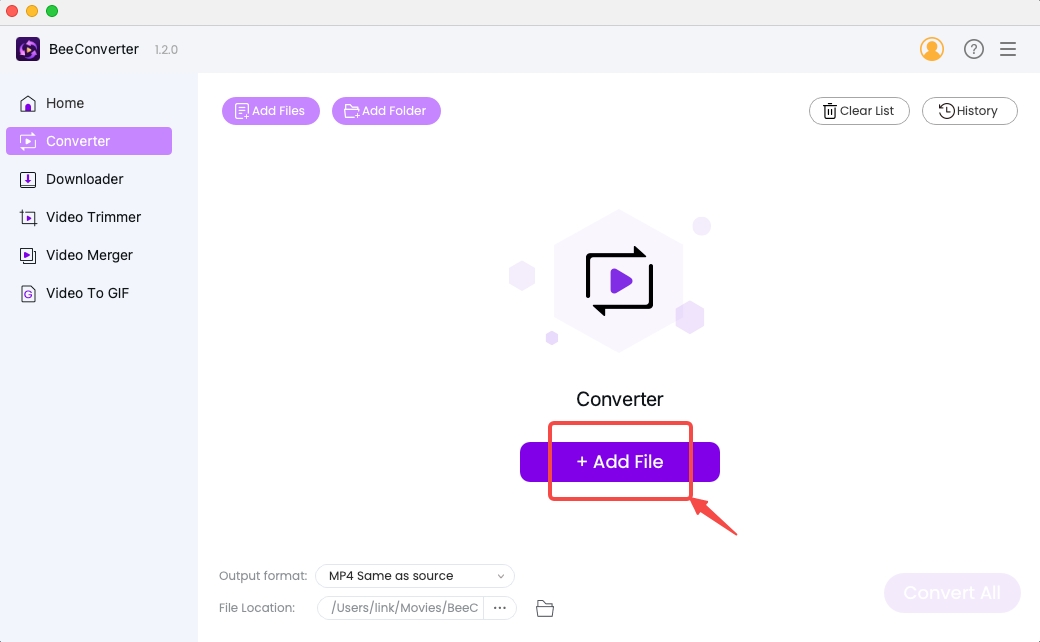
- 選択する MP4 出力フォーマットとして。
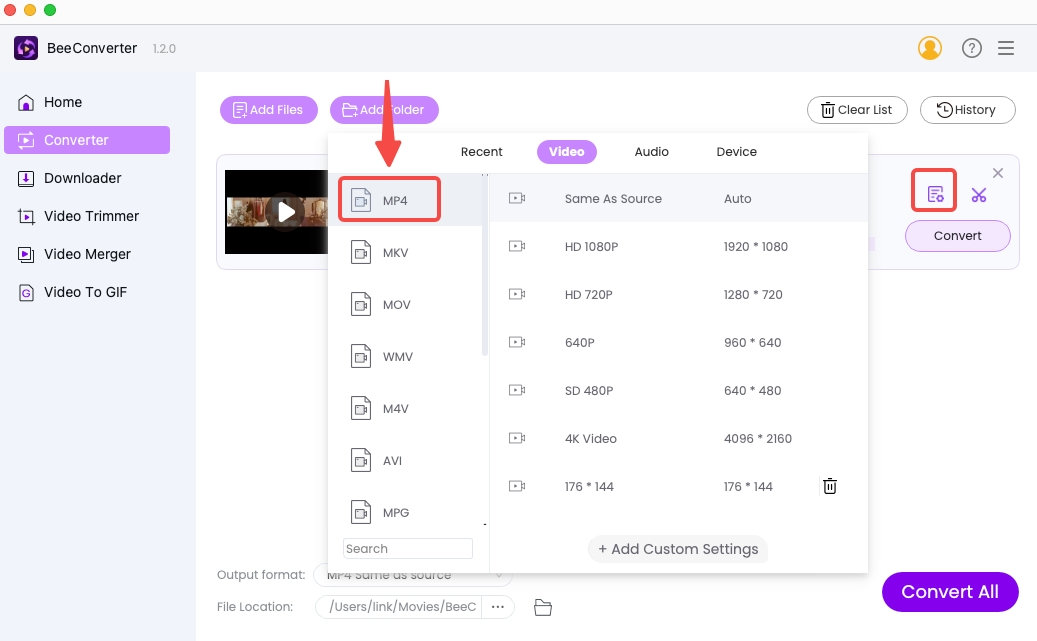
- 「」をクリックして変換を開始します変換します。複数のファイルの場合は、すべてを変換できます。
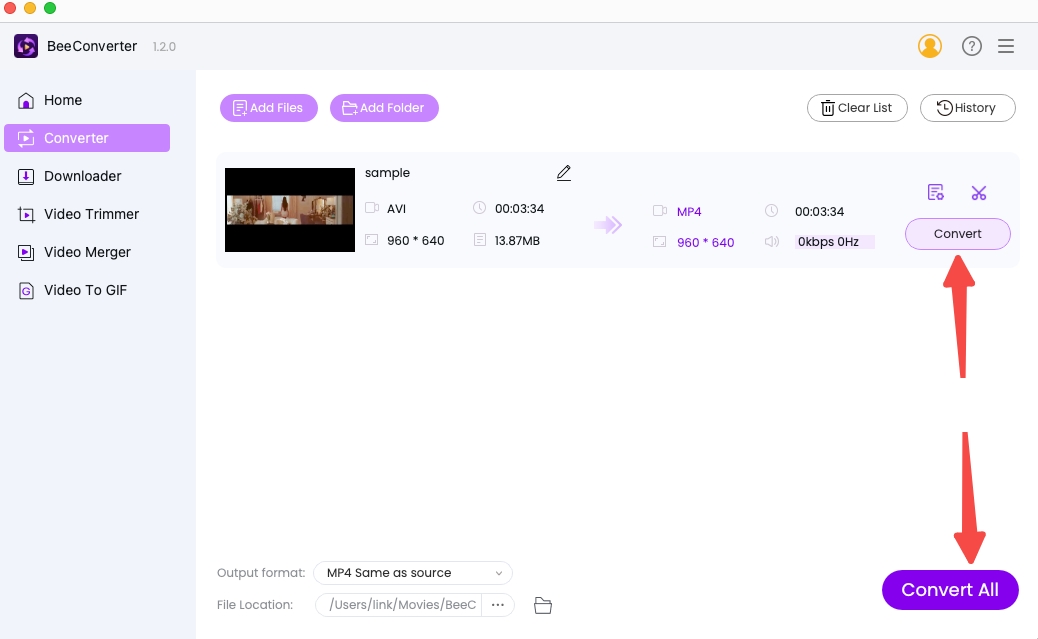
ヒント: BeeConverter は、変換の XNUMX つの機能だけに限定されません。 いくつかの 簡単な編集機能 トリミング、クロップ、結合などの機能がロック解除されます。 ビデオ内で思い出に残る瞬間を見つけた場合は、BeeConverter でそれを GIF に変換できます。 あなたはビデオ プラットフォームを頻繁に訪れていると思います。 これらのチャンネルから URL を介してこれらのビデオをダウンロードできます。 今すぐ行動を起こしてください! 行動は私の言葉よりも強力です。
方法 2: Mac 用の最高の AVI プレーヤーを使用して Mac で AVI を再生する
AVI プレーヤーをダウンロードすることは、より直接的な解決策です。 指示は必要ありません。 ビデオをドロップすると、すぐに再生できます。 時間をかけて検討する必要があるのは、インターネット上のどの AVI ファイル プレーヤーが自分にとって最適であるかということです。 以下は、長い候補リストから選ばれた Mac 用の最高の AVI プレーヤーです。
VLC プレーヤー – Mac 用の多用途かつ無料の AVI プレーヤー
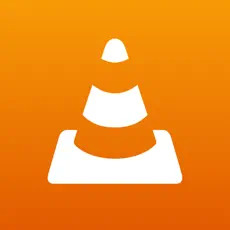
VLC は Windows と Mac の両方のユーザーにとって頼りになる製品であり、大きなファンベースです。 ほぼすべてのフォーマットを再生できるだけでなく、あらゆる種類のビデオ処理機能が組み込まれています。 さらに重要なのは、完全に無料だということです。 Mac で AVI を再生できる機能を疑う必要はありませんが、サポート チームからのサポートをあまり期待することも、ユーザー インターフェイスを簡略化して初心者に優しいものにすることもできません。 この Mac 用 AVI プレーヤーをダウンロードすれば、あなたも VLC のファンになるかもしれません。
主な特長:
● DIY フォーマットのファイル変換をサポート
● ビデオのスナップショットを撮ることができます
● 字幕追加可能
● オーディオおよびビデオエフェクトの調整
Macgo Mac Blu-Ray Player Pro – Mac 用の高品質 AVI プレーヤー

Macgo Mac Blu-Ray プレーヤー プロ は、品質を損なうことなく、さらには品質を高めた状態でビデオを再生できます。 「ブルーレイ」は、このプレイヤーが達成したい最高の視覚効果です。 このプレーヤーに登録する前に、再生されるビデオにはウォーターマークが付けられます。 品質が最優先事項である場合は、この素晴らしい Mac AVI プレーヤーをお試しください。
主な特長:
● 動画をロスなく再生
● ソースビデオの品質を向上させる
5KPlayer – Mac 用万能ビデオプレーヤー

5KPlayer はDVDを見たり、音楽や放送を聴いたり、人気サイトからビデオをダウンロードしたりできる万能ビデオプレーヤーです。 確かに、Mac で AVI ファイルを再生するのは簡単です。 5K Player の最大の特徴は、没入型のビジュアル体験が得られることです。 ただし、このアプリには広告が掲載されているのが欠点です…
主な特長:
● 360度全方位の2D映像
● スクリーンショットと回転をサポート
Movist Pro - インターネットビデオ用の便利なビデオプレーヤー
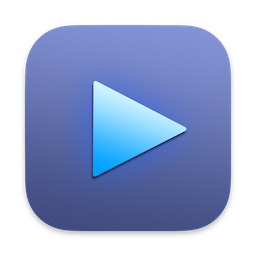
ムービストプロ は、幅広いフォーマットを再生するためのすっきりとした便利なインターフェイスを備えています。 これは、Mac ユーザーにとって使いやすい AVI プレーヤーです。 ソースビデオの効果に満足できない場合があります。 Movist のフィルターを使用すると、ビデオを好みに合わせて調整できます。 さらに、Movist で登録しているチャンネルからインターネット ビデオを視聴することもできます。
主な特長:
● Web ページに含まれるインターネット ビデオをサポート
Cisdem – 強力なビデオ プレーヤー & コンバーター
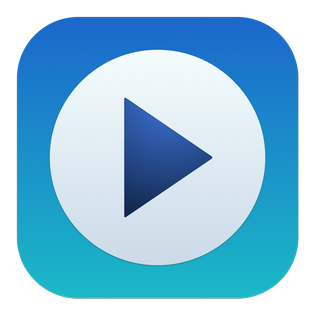
シスデムの主な目標は、複数の形式の再生をサポートすることです。 それに加えて、ビデオファイルをMP4、MKV、MP3、AVIなどに変換できます。 一般的な形式に加えて、Apple、Samsung、Huawei などのモバイル デバイスと互換性のある特殊な形式にファイルを変換することもできます。 ただし、ファイルの変換などの追加機能を試行すると、フリーズが発生することがあります。 とにかく、これはファイル変換をサポートする Mac 用の珍しい AVI プレーヤーです。
主な特長:
● ファイル変換対応
ElmediaPlayer – Mac ユーザー向けの使いやすいビデオプレーヤー
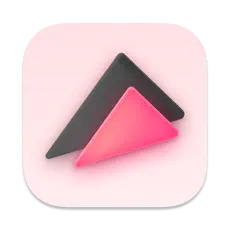
Elmediaプレーヤー 最もシンプルなインターフェイスデザインを備えています。 ミニマリスト スタイルのファンであるユーザーにとって、このビデオ プレーヤーはまさにあなたのためのものです。 場合によっては、ビデオを再生するにはビデオ プレーヤーのみが必要で、他のすべての機能があれば十分ということもあります。 AVI ファイルをインポートして、ビデオに調整を加えるかどうか迷うことなく、すぐに再生できます。 この Mac 用の軽量 AVI プレーヤーは、サーバーに大きな負荷を与えません。
主な特長:
● クリーンでシンプルなインターフェース
● データサイズが軽い
● MP4、MOV、AVI、MKV、MP3、WMV と互換性があります…
MK Player – ビデオを共有する Mac 用の強力なビデオ プレーヤー
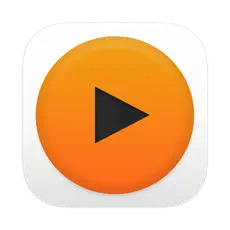
MKプレーヤー Mac で AVI を再生するのに複雑な操作は必要ありません。 アプリケーションが起動すると、フォルダーがすぐにポップアップ表示され、ファイルを選択できます。 MK Player が他と大きく異なるのは、テレビにビデオを投影し、Bluetooth 経由で他のデバイスと共有できることです。 ただし、この機能はアプリ内購入後にロックが解除されます。 そのような必要がない限り、これは Mac で AVI を開くための素晴らしいアプリケーションです。
主な特長:
● テレビへの映像投影
● Bluetooth ビデオ共有
要約
21 世紀のサイバー市民として、ニーズが多様化しすぎることはありません。 2023 年に選ばれた Mac 用の最高の AVI プレーヤーは、ほとんどのニーズをカバーできます。 これらはすべて、AVI ファイルを非常に簡単に再生できるという共通点を持っています。 特定の形式でビデオを確実に視聴したい場合は、AVI を MP4 に変換できます。 ビーコンバーター、高速な変換速度と品質の低下が保証されます。
ビデオコンバータ
ビデオをMP4、MOV、MP3、GIFなどに変換する
- Windows10 / 8/7の場合
- Mac OS X14以降の場合
- Android向け
よくある質問
Mac用の無料のビデオコンバータはありますか?
はい。 前述の Mac 用の最高の AVI プレーヤーの XNUMX つである VLC は、無料のオープンソース ビデオ プレーヤーであり、ビデオを再生するだけではないサービスを提供します。 ビデオファイルを無料で変換できます。 またはダウンロードできます ビーコンバーター、試用時間は無制限です。 Mac の試用モードでも、高速かつ簡単に AVI を MP4 に変換できます。
Mac に最適な AVI プレーヤーは何ですか?
Mac 用に選ばれた 7 つの AVI プレーヤーはすべて、典型的な機能を備えています。 エルメディアに行けば簡単にプレイできます。 VLC は、ほぼすべての形式と互換性のある強力なビデオ プレーヤーです。 MP4 などの他の形式でビデオを再生する場合は、 ビーコンバーター あなたのために。 これを持っていれば、ファイル形式に関する知識はあまり必要なく、非常に高速かつ手間をかけずにファイルを変換できます。
Mac で AVI ファイルを変換するにはどうすればよいですか?
BeeConverter、VLC、Cisdem はすべて AVI ファイル変換をサポートしています。 VLC の変換プロセスは、経験豊富なユーザーにとっては簡単ですが、初心者にとっては簡単ではありません。 Cisdem の変換機能はそれほど安定していません。 この2つと比べると、 ビーコンバーター ファイル形式を簡単に変換する専門家です。 AVI を MOV、MP4、MKV などに変換できます。
Mac で AVI を MP4 に変換できますか?
はい。 多くの場合、MP4 の方が受け入れられます。 Mac で AVI を MP4 に変換することは、あなたにとって賢明な選択です。 迅速、簡単、損失のない変換体験をご希望の場合は、ダウンロードしてください ビーコンバーター.